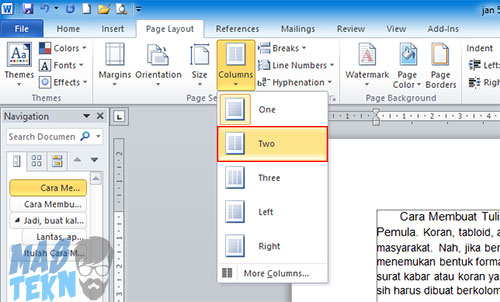Outline:
I. Pendahuluan
A. Pentingnya fitur kolom dalam pengolahan dokumen
B. Tujuan artikel
II. Cara Membuat Kolom di Word (Metode 1: Menggunakan Tab Kolom)
A. Membuka dokumen Word
B. Memilih area teks yang akan dikolomkan
C. Mengakses tab "Tata Letak"
D. Memilih jumlah kolom yang diinginkan
E. Mengatur lebar kolom (opsional)
F. Menambahkan garis pembatas antar kolom (opsional)
G. Contoh penerapan: Membuat koran mini
III. Cara Membuat Kolom di Word (Metode 2: Menggunakan fitur "Kolom")
A. Memilih area teks yang akan dikolomkan
B. Mengakses menu "Tata Letak" > "Kolom"
C. Memilih jumlah kolom atau opsi "Lebih Banyak Kolom…"
D. Mengatur detail kolom pada jendela "Kolom"
E. Mengatur keseimbangan kolom (opsional)
F. Menambahkan garis pembatas antar kolom (opsional)
G. Contoh penerapan: Membuat brosur
IV. Mengatur dan memodifikasi kolom
A. Mengubah jumlah kolom
B. Mengubah lebar kolom
C. Mengatur jarak antar kolom
D. Menghapus kolom
E. Memindahkan teks antar kolom
V. Mengatasi Masalah Umum
A. Teks tidak mengalir dengan benar antar kolom
B. Kesulitan dalam mengatur lebar kolom
C. Garis pembatas antar kolom tidak muncul
VI. Tips dan Trik
A. Menggunakan kolom untuk membuat tabel sederhana
B. Menggabungkan kolom
C. Menggunakan kolom untuk membuat desain yang lebih menarik
VII. Kesimpulan
I. Pendahuluan
Microsoft Word menawarkan fitur kolom yang sangat berguna untuk mengatur tata letak dokumen agar lebih menarik dan mudah dibaca. Fitur ini memungkinkan Anda membagi halaman menjadi beberapa kolom, mirip seperti layout koran atau majalah. Dengan kolom, Anda dapat menyajikan informasi dengan lebih terstruktur, menarik perhatian pembaca, dan meningkatkan estetika dokumen secara keseluruhan. Artikel ini akan menjelaskan secara detail cara membuat tulisan berkolom di Word dengan berbagai metode dan tips untuk mengoptimalkan hasilnya.
II. Cara Membuat Kolom di Word (Metode 1: Menggunakan Tab Kolom)
Langkah-langkah ini merupakan cara paling cepat untuk membuat kolom sederhana:
A. Membuka dokumen Word: Buka dokumen Word yang ingin Anda edit atau buat dokumen baru.
B. Memilih area teks yang akan dikolomkan: Sorot teks yang ingin Anda tempatkan dalam kolom. Jika Anda ingin seluruh halaman dikolomkan, lewati langkah ini.
C. Mengakses tab "Tata Letak": Pada ribbon di bagian atas layar, klik tab "Tata Letak" (Layout).
D. Memilih jumlah kolom yang diinginkan: Di grup "Tata Letak Halaman", klik ikon "Kolom". Pilih jumlah kolom yang Anda inginkan (dua, tiga, atau lebih). Word akan secara otomatis membagi teks yang telah dipilih (atau seluruh halaman jika tidak ada teks yang dipilih) menjadi jumlah kolom yang telah Anda tentukan.
E. Mengatur lebar kolom (opsional): Jika Anda ingin mengatur lebar kolom secara manual, Anda dapat menyesuaikannya dengan menyeret garis pembatas antar kolom.
F. Menambahkan garis pembatas antar kolom (opsional): Klik ikon "Garis" di grup "Tata Letak Halaman" untuk menambahkan garis pembatas antar kolom. Anda dapat memilih jenis garis dan warnanya.
G. Contoh penerapan: Membuat koran mini: Metode ini sangat cocok untuk membuat layout sederhana seperti koran mini dengan dua atau tiga kolom. Anda dapat menambahkan judul, subjudul, dan teks berita di setiap kolom.
III. Cara Membuat Kolom di Word (Metode 2: Menggunakan fitur "Kolom")
Metode ini memberikan lebih banyak kontrol atas pengaturan kolom:
A. Memilih area teks yang akan dikolomkan: Sama seperti metode sebelumnya, sorot teks yang ingin Anda kolomkan atau lewati langkah ini jika ingin seluruh halaman dikolomkan.
B. Mengakses menu "Tata Letak" > "Kolom": Klik tab "Tata Letak" lalu klik tombol "Kolom" yang terdapat di dalam grup "Tata Letak Halaman".
C. Memilih jumlah kolom atau opsi "Lebih Banyak Kolom…": Pilih jumlah kolom yang diinginkan dari opsi yang tersedia. Jika Anda ingin pengaturan yang lebih detail, klik "Lebih Banyak Kolom…".
D. Mengatur detail kolom pada jendela "Kolom": Jendela "Kolom" akan muncul, memungkinkan Anda untuk menentukan jumlah kolom, lebar kolom (sama, berbeda, atau persentase), jarak antar kolom, dan apakah Anda ingin menambahkan garis pembatas.
E. Mengatur keseimbangan kolom (opsional): Pastikan opsi "Keseimbangan kolom" dicentang agar teks terdistribusi merata di semua kolom.
F. Menambahkan garis pembatas antar kolom (opsional): Centang kotak "Garis di antara kolom" untuk menambahkan garis pembatas.
G. Contoh penerapan: Membuat brosur: Metode ini ideal untuk membuat brosur yang lebih kompleks dengan kolom yang memiliki lebar berbeda dan garis pembatas yang menarik.
IV. Mengatur dan memodifikasi kolom
Setelah membuat kolom, Anda dapat melakukan modifikasi:
A. Mengubah jumlah kolom: Ulangi langkah-langkah di atas untuk mengubah jumlah kolom.
B. Mengubah lebar kolom: Seret garis pembatas antar kolom untuk menyesuaikan lebarnya secara manual.
C. Mengatur jarak antar kolom: Gunakan jendela "Kolom" untuk mengatur jarak antar kolom.
D. Menghapus kolom: Hapus kolom dengan membatalkan pengaturan kolom atau dengan menghapus teks di dalam kolom dan menggabungkan kolom yang tersisa.
E. Memindahkan teks antar kolom: Anda dapat memindahkan teks antar kolom dengan cara menyeleksi teks dan memindahkannya ke kolom yang diinginkan.
V. Mengatasi Masalah Umum
Berikut beberapa masalah umum yang mungkin Anda temui dan cara mengatasinya:
A. Teks tidak mengalir dengan benar antar kolom: Pastikan opsi "Keseimbangan Kolom" dicentang pada jendela "Kolom".
B. Kesulitan dalam mengatur lebar kolom: Gunakan jendela "Kolom" untuk mengatur lebar kolom secara presisi.
C. Garis pembatas antar kolom tidak muncul: Pastikan opsi "Garis di antara kolom" dicentang pada jendela "Kolom".
VI. Tips dan Trik
Berikut beberapa tips dan trik tambahan:
A. Menggunakan kolom untuk membuat tabel sederhana: Kolom dapat digunakan untuk membuat tabel sederhana tanpa menggunakan fitur tabel bawaan Word.
B. Menggabungkan kolom: Anda dapat menggabungkan beberapa kolom untuk membuat bagian teks yang lebih lebar.
C. Menggunakan kolom untuk membuat desain yang lebih menarik: Eksperimen dengan jumlah kolom, lebar kolom, dan garis pembatas untuk membuat desain yang unik dan menarik.
VII. Kesimpulan
Fitur kolom di Microsoft Word merupakan alat yang ampuh untuk meningkatkan estetika dan keterbacaan dokumen. Dengan memahami berbagai metode dan tips yang telah dijelaskan di atas, Anda dapat dengan mudah membuat dokumen yang terstruktur dengan baik dan menarik perhatian pembaca. Jangan ragu untuk bereksperimen dengan berbagai pengaturan untuk mencapai hasil yang optimal sesuai kebutuhan Anda.